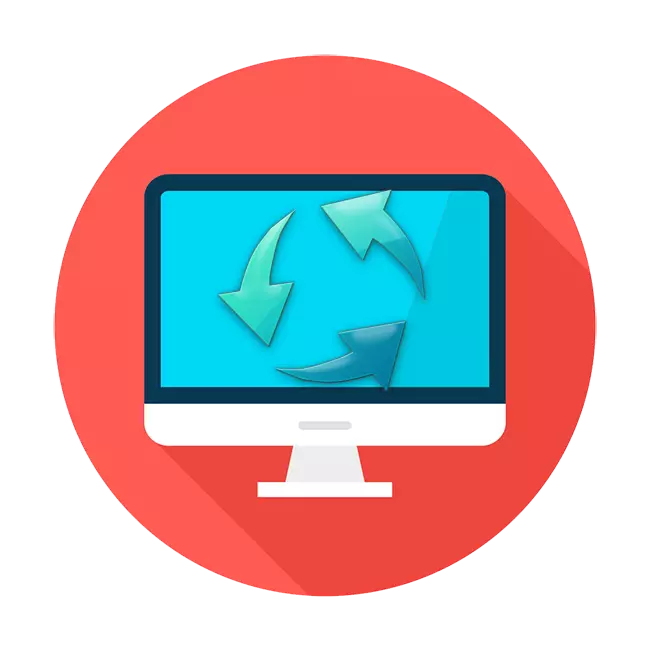
जेव्हा ते चित्र क्षैतिजरित्या असते तेव्हा आम्ही मानक प्रदर्शन अभिमुखतेसह संगणक किंवा लॅपटॉप वापरण्याचा आदी आहोत. परंतु कधीकधी बदलण्याची आवश्यकता असते, स्क्रीनमध्ये एक दिशानिर्देशांमध्ये बदलण्याची आवश्यकता असते. जेव्हा आपण सामान्य प्रतिमा पुनर्संचयित करू इच्छित असाल तेव्हा हे दोन्ही व्यर्थ आहे, कारण प्रणाली अयशस्वी, त्रुटी, व्हायरल हल्ला, यादृच्छिक किंवा चुकीचा वापरकर्ता क्रिया यामुळे त्याचे अभिमुखता बदलली आहे. या लेखात विंडोज ऑपरेटिंग सिस्टमच्या विविध आवृत्त्यांमध्ये स्क्रीन फिरवायची यावी.
विंडोजसह संगणकावर स्क्रीन अभिमुखता बदलणे
सातव्या, आठव्या आणि दहाव्या आवृत्तीच्या "खिडक्या" मधील बाह्य फरक असूनही, स्क्रीनच्या रोटेशनमध्ये अशा सामान्य कारवाई केली जाते. इंटरफेसच्या काही घटकांच्या स्थान वगळता फरक निष्कर्ष काढला जाऊ शकतो, परंतु त्यास नक्कीच गंभीर होण्यासाठी अशक्य आहे. म्हणून, मायक्रोसॉफ्टकडून ऑपरेटिंग सिस्टमच्या प्रत्येक आवृत्तीत डिस्प्लेवर प्रतिमा अभिमुखता कशी बदलावी ते आपण पाहू.विधवा 10.
शेवटची तारीख (आणि भविष्यात) विंडोजची दहावी आवृत्ती आपल्याला चार उपलब्ध प्रकारच्या अभिमुखता - लँडस्केप, पोर्ट्रेट, तसेच त्यांचे उलटा भिन्नता एक निवडण्याची परवानगी देते. क्रिया पर्याय जे आपल्याला स्क्रीन फिरवण्याची परवानगी देतात, तेथे बरेच आहेत. Ctrl + Alt + बाण की च्या विशेष संयोजनाचा वापर हा सर्वात सोपा आणि सोयीस्कर आहे, जेथे नंतर रोटेशन दिशानिर्देश दर्शविते. उपलब्ध पर्याय: 90⁰, 180-, 270⁰ आणि डीफॉल्ट मूल्य पुनर्प्राप्ती.
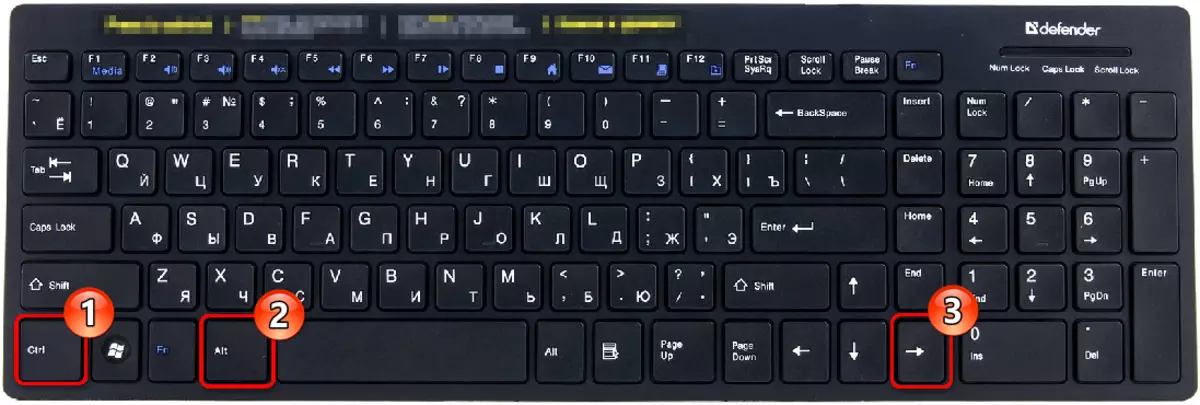
वापरकर्ते जे कीबोर्ड संयोजन लक्षात ठेवू इच्छित नाहीत ते "कंट्रोल पॅनल" - अंगभूत साधन वापरू शकतात. याव्यतिरिक्त, हा दुसरा पर्याय आहे कारण ऑपरेटिंग सिस्टम व्हिडिओ कार्ड डेव्हलपरवरुन स्थापित आणि ब्रँडेड सॉफ्टवेअर आहे. "इंटेल एचडी-ग्राफिक्स नियंत्रण पॅनेल", "एनव्हीआयडीआय जीफफस्स" पॅनेल किंवा "एएमडी कॅटलिस्ट कंट्रोल सेंटर", यापैकी कोणतेही प्रोग्राम केवळ ग्राफिक्स अॅडॉप्टरच्या पॅरामीटर्सची बारीक बारीकार्थ्य कॉन्फिगर करण्याची परवानगी देते, परंतु स्क्रीनवर प्रतिमा अभिमुखता देखील बदलते .
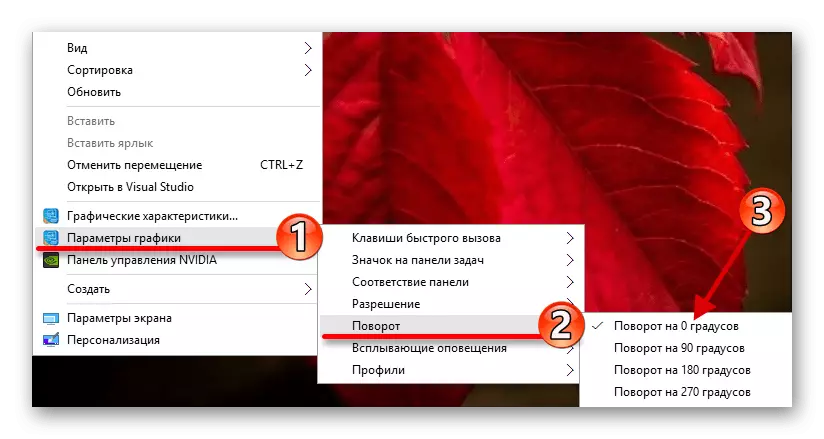
अधिक वाचा: विंडोज 10 मध्ये स्क्रीन रोटेशन
विंडोज 8.
"आठ", आपल्याला माहित आहे की, मोठ्या लोकप्रियता प्राप्त झाली नाही, परंतु काही अजूनही वापरले जातात. बाहेरून, ऑपरेटिंग सिस्टमच्या वर्तमान आवृत्तीच्या बर्याच मार्गांनी आणि त्याच्या पूर्ववर्ती ("सात") वरून बरेच काही वेगळे नाही. तथापि, विंडोज 8 मधील स्क्रीन फिरविण्यासाठी पर्याय 10 सारखे आहेत - हे एक महत्त्वाचे संयोजन, "नियंत्रण पॅनेल" आणि संगणकावर किंवा लॅपटॉपवर व्हिडिओ कार्ड ड्राइव्हर्ससह स्थापित केलेले ब्रँडेड सॉफ्टवेअर आहे. एक लहान फरक केवळ सिस्टम आणि तृतीय पक्ष "पॅनेल" च्या स्थानामध्ये आहे, परंतु आमचा लेख त्यांना शोधण्यात मदत करेल आणि कार्य सोडविण्यासाठी वापरण्यास मदत करेल.

अधिक वाचा: विंडोज 8 मध्ये स्क्रीन अभिमुखता बदला
विंडोज 7.
बरेच लोक अद्याप सक्रियपणे विंडोज 7 वापरत आहेत आणि मायक्रोसॉफ्ट ऑपरेटिंग सिस्टमची ही आवृत्ती दहा वर्षांपेक्षा जास्त आहे हे तथ्य असूनही. क्लासिक इंटरफेस, एरो मोड, जवळजवळ कोणत्याही सॉफ्टवेअरसह सुसंगतता, "सात" ची मुख्य फायदे आहेत. ओएसच्या बाहेरच्या आवृत्त्या लक्षणीय लक्षणीय भिन्न आहेत की, सर्व समान साधन कोणत्याही इच्छित किंवा आवश्यक दिशेने स्क्रीन रोटेशनसाठी उपलब्ध आहेत. हे, आम्ही आधीच शोधून काढले आहे, कीज संयोजन, नियंत्रण पॅनेल आणि समाकलित किंवा एकीकृत ग्राफिक्स अॅडॉप्टरचे नियंत्रण पॅनेल तयार केले आहे.

स्क्रीनची अभिमुखता बदलण्याबद्दलच्या एका लेखात, खालील दुव्यावर सादर केले जाणारे, आपल्याला एक अन्य पर्याय आढळेल जो ओएसच्या नवीन आवृत्त्यांसाठी समान विषयांमध्ये मानला गेला नाही, परंतु परवडण्यायोग्य आणि त्यांच्यामध्ये देखील. हे एक विशेष अनुप्रयोग आहे जे प्रतिष्ठापन आणि प्रक्षेपणानंतर ट्रेमध्ये कमी केले जाते आणि प्रदर्शनावरील प्रतिमा रोटेशनच्या पॅरामीटर्स द्रुतपणे प्रवेश करण्याची क्षमता प्रदान करते. मानले जाणारे सॉफ्टवेअर तसेच त्याच्या विद्यमान antanogs फक्त हॉट की फक्त स्क्रीन फिरविण्यासाठी फक्त हॉट की नाही, परंतु आपल्या स्वत: च्या मेनू ज्यामध्ये आपण इच्छित आयटम निवडू शकता.

अधिक वाचा: विंडोज 7 मध्ये स्क्रीन रोटेशन
निष्कर्ष
वरील सर्व सारांश सारांश, आम्ही लक्षात ठेवतो की संगणकावर स्क्रीनचे अभिमुखता किंवा विंडोजसह लॅपटॉप बदलणे काही जटिल नाही. या ऑपरेटिंग सिस्टमच्या प्रत्येक संपादकीय मंडळात, वापरकर्ता समान वैशिष्ट्ये आणि नियंत्रणे उपलब्ध आहे, तथापि ते वेगवेगळ्या ठिकाणी स्थित असू शकतात. याव्यतिरिक्त, कार्यक्रम "सात" वर एक वेगळा लेख मानला जातो, तो ओएसच्या नवीन आवृत्त्यांवर वापरला जाऊ शकतो. हे पूर्ण केले जाऊ शकते, आम्हाला आशा आहे की ही सामग्री आपल्यासाठी उपयुक्त होती आणि कार्य सोल्यूशनशी लढण्यास मदत केली.
